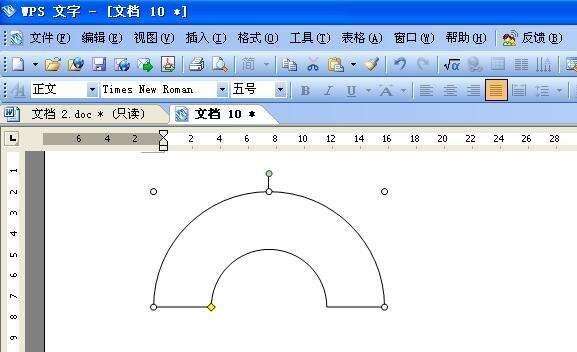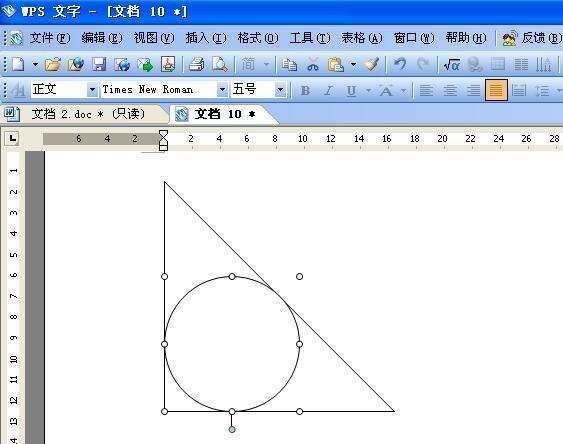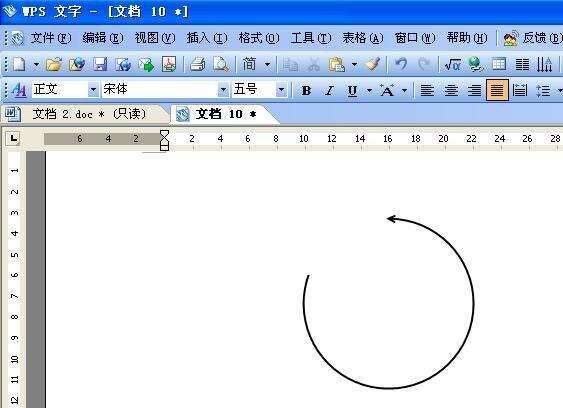巧用WPS文字绘图工具绘制标准图形
办公教程导读
收集整理了【巧用WPS文字绘图工具绘制标准图形】办公软件教程,小编现在分享给大家,供广大互联网技能从业者学习和参考。文章包含1576字,纯文字阅读大概需要3分钟。
办公教程内容图文
3、带箭头的圆弧
在 “自选图形”中提供了带箭头的直线,如果我们需要绘制带箭头的弧线怎么办?有办法,首先是在“自选图形”中选中“弧形”,并在键盘中按下Shift键的同时,拖动鼠标画出标准弧形,然后再用鼠标指向黄色的菱形调整句柄,并用左手在键盘中按下Ctrl键,拖动调整句柄使之变成我们需要的弧形(如图04),并在弧形上右击鼠标,选择“设置对象格式”,在打开的“设置对象格式”对话框中,单击“颜色与线条”选项卡,在“箭头”选项组中单击“始端样式”或“末端样式”,并弹出的下拉列表中选择相应的箭头(如图05,最后单击“确定”即可。
办公教程总结
以上是为您收集整理的【巧用WPS文字绘图工具绘制标准图形】办公软件教程的全部内容,希望文章能够帮你了解办公软件教程巧用WPS文字绘图工具绘制标准图形。
如果觉得办公软件教程内容还不错,欢迎将网站推荐给好友。